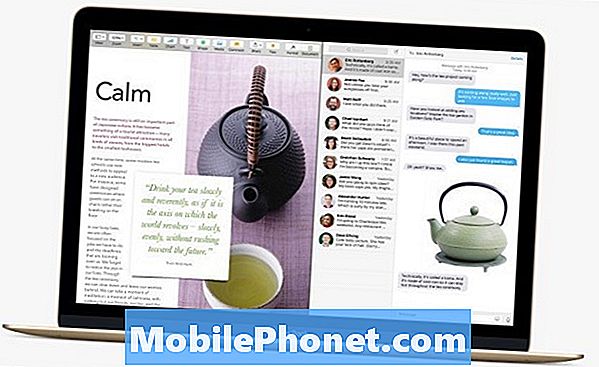NộI Dung
Hướng dẫn ngắn này sẽ chỉ cho bạn cách nâng cấp từ bản beta OS X El Capitan lên bản phát hành cuối cùng của OS X El Capitan. Mặc dù Apple đã cung cấp một GM gần hoàn thành vào đầu tháng 9, nhưng phiên bản công khai của OS X 10.11 hơi khác so với phiên bản beta cuối cùng.
Bạn có thể sử dụng tùy chọn này nếu bạn đang dùng bản Beta công khai, Beta dành cho nhà phát triển hoặc nếu bạn vừa tải xuống trình cài đặt OS X 10.11 từ bên thứ ba.
Bạn không cần phải cài đặt sạch OS X El Capitan, nhưng nếu bạn muốn làm điều đó, bạn có thể sử dụng các hướng dẫn này.

Nâng cấp từ bản beta OS X El Capitan lên bản phát hành OS X El Capitan cuối cùng.
Chúng tôi khuyên bạn vẫn nên thực hiện các bước để chuẩn bị máy tính cho OS X 10.11, bao gồm tạo bản sao lưu các tệp của bạn trên Time Machine hoặc dịch vụ khác để đảm bảo an toàn.
Cách nâng cấp từ bản OS X El Capitan Beta
Bạn sẽ cần một máy tính được sạc đầy, truy cập Internet và ID và mật khẩu Apple Store của bạn.
- Nhấp vào biểu tượng App Store trên máy Mac của bạn.
- Bây giờ bấm vào Mua hàng.

- Nhấp vào nút Tải xuống cho OS X El Capitan.
- Khi bạn thấy cảnh báo rằng máy Mac này đang chạy bản cập nhật này, hãy nhấp để tải xuống bản cập nhật.
- Đợi quá trình tải xuống hoàn tất, có thể mất một giờ hoặc lâu hơn.
- Khi bạn đã sẵn sàng, hãy nhấp vào trình cài đặt OS X El Capitan trong Launchpad. Nó có thể đã được chạy trong dock của bạn là tốt. Dưới đây là phần còn lại của hướng dẫn nếu bạn cần giúp đỡ.
- Thực hiện theo các bước trên màn hình để cài đặt bản cập nhật.
Lên kế hoạch chi tiêu khoảng 30 đến 60 phút cho quá trình này, trong thời gian đó máy tính của bạn sẽ khởi động lại nhiều lần.
Sau khi hoàn thành, bạn sẽ có phiên bản công khai của OS X El Capitan. Nếu bạn không có lộ trình này, bạn có thể thử cập nhật OS X tiếp theo sớm vì Apple đang thử nghiệm bản beta OS X 10.11.1 ngay bây giờ.
5 tính năng thú vị của OS X El Capitan bạn cần thử